
Jedan od problema koji najčešće muče korisnike koji često surfuju internetom je problem "DNS server ne reagira." Ovo sprječava učitavanje stranica i time se iskustvo prekida. Srećom, imate jedno, ako ne i nekoliko rješenja koja stavljaju tačku na tu poruku, a u nastavku smo naveli ona koja rade za Windows 10.
Ovaj put ćemo vam pokazati šta su najpraktičnija moguća rješenja koja možete primijeniti tako da se više ne pojavljuje poruka koja ukazuje da DNS server ne odgovara i, shodno tome, možete se kretati na normalan način, ali ne prije nego što objasnite šta je DNS i zašto se javlja ovaj specifičan problem. Samo napred!
Šta je DNS?
DNS (Domain Name System, za njegov akronim raščlanjen na španskom) jeste neka vrsta administratora koji je zadužen za rješavanje zahtjeva za prijevodom koji se postavljaju za dodjelu imena domenima, koji su u osnovi URL-ovi web stranica, kakvi jesu www.movilforum.com o www.google.com, da navedem samo par primjera.
U pitanju, DNS uzima ime domene ili hosta i pretvara ga ili prevodi u numeričku IP adresu. Na ovaj način vraćanje informacija je pojednostavljeno kada se podnese zahtjev za pristup web stranici. Ako ovaj proces ne uspije, pojavit će se poruka o kojoj smo govorili na početku, koja ukazuje da DNS server ne odgovara.
Kako popraviti poruku "DNS server ne odgovara" u Windows 10
Postoji nekoliko stvari koje mogu riješiti ovaj problem, a u nastavku navodimo najpraktičnije, tipične i najefikasnije.
Isprobajte drugi web pretraživač ili ažurirajte onaj koji već koristite
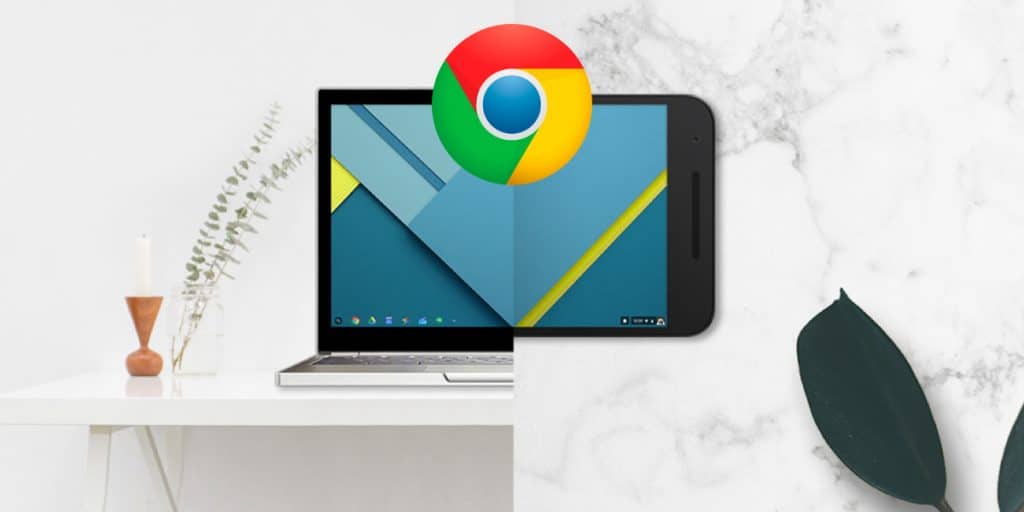
Prva stvar koju biste trebali učiniti, a ona radi na isključivanju mogućeg problema s web pretraživačem po vašem izboru, je provjerite ima li najnoviju dostupnu nadogradnju koju je objavio njen programer. Ako ne, ažurirajte ga na najnoviju verziju i pokušajte se vratiti na web stranicu s kojom ste dobili poruku "DNS server ne odgovara" i druge. Da biste to učinili, morate pristupiti postavkama pretraživača, a zatim otići na odjeljak za ažuriranje (koraci se mogu razlikovati za svaki od njih).
Ako se problem nastavi, Moguće je da web pretraživač koji koristite ima problem koji se može riješiti samo budućim ažuriranjem. Također, neka web stranica ili domena može imati problema s prikazom i rezolucijom s navedenim pretraživačem.
Sa druge strane, pokušajte koristiti drugi pretraživač. Na primjer, ako se poruka pojavi s Mozilla Firefox-om, isprobajte Google Chrome ili obrnuto; ovo bi moglo biti rješenje.
Onemogućite ili onemogućite antivirus i/ili firewall

Antivirusi često ometaju mnoge funkcije Windows 10 računara. Stoga, ako gore navedeno ne radi, trebali biste pokušajte da je onemogućite ili, dobro, deaktivirate, što bi bilo isto. Zauzvrat, ako imate zaštitni zid, morate ga i onemogućiti, bez obzira da li je u pitanju onaj koji dolazi sa Windows 10.
Da biste deaktivirali antivirus, u slučaju Avast-a, morate kliknuti na strelicu nagore koja se nalazi na traci zadataka pored ikona koje se tamo pojavljuju i vremena i datuma. Tada će se prikazati meni sa nekim drugim ikonama; Tamo morate pritisnuti Avast desnim klikom i, kasnije, locirati kurs na Avast Shield Control opciji, a zatim odabrati bilo koju od opcija koje su tamo prikazane da konačno testirate da li je poruka o "DNS server ne reaguje" nastavlja se pojavljivati kada pokušavate pristupiti web stranici.
Ovaj proces deaktiviranja antivirusa može se razlikovati kod drugih, što je vrijedno napomenuti, pa ga treba uzeti samo kao referencu. U isto vrijeme, preporučujemo da privremeno onemogućite antivirusni program, jer pruža zaštitu računaru od zlonamernih programa kao što su malver i špijunski softver.
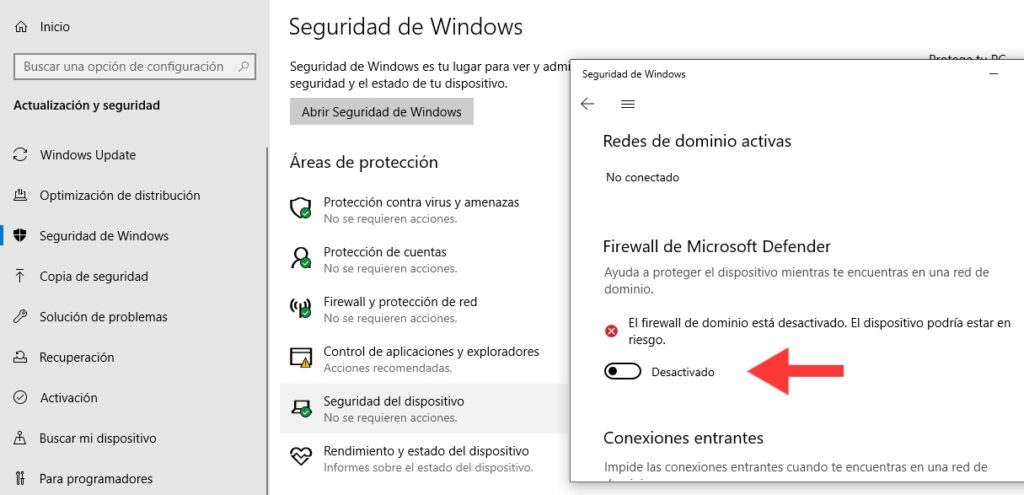
Sada za onemogućite Windows zaštitni zid samo morate pristupiti inicio (tasterom Windows na tastaturi ili klikom na dugme Windows u donjem levom uglu)> konfiguracija > Ažuriranje i sigurnost > Windows sigurnost > Zaštitni zid i mrežna zaštita > Domena mreža > Pritisnite prekidač dok se zaštitni zid ne deaktivira. Također preporučujemo da ga samo privremeno onemogućite.
Uključite ili ponovo pokrenite računar u bezbednom režimu
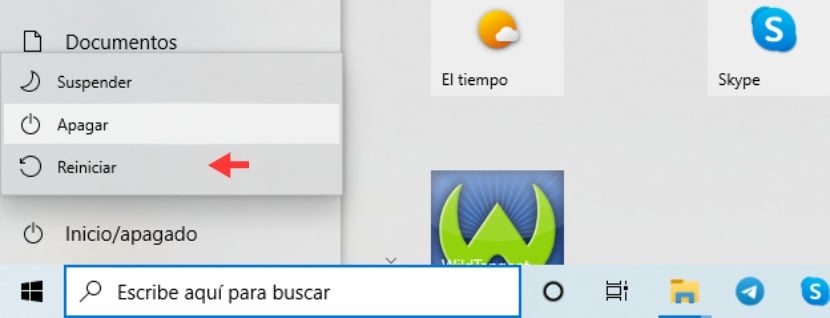
El Sigurni način rada Windows 10 (i drugim kasnijim verzijama, kao i u Windows 11) je način rada u kojem se računar pokreće ili restartuje praktično samo sa onim što je neophodno u pogledu sistemskih resursa i datoteka kako bi radio bez smetnji od strane programa trećih strana ili druge funkcije koje mogu uzrokovati problem s porukom "DNS server ne odgovara".
Postoji nekoliko načina na koje možete pokrenuti računar u bezbednom režimu u Windows 10. Najjednostavnije je tako da odete na Start, a zatim kliknete na dugme za isključivanje. Nakon što se pojavi meni sa opcijama Suspend, Isključite y Ponovo pokreni, morate pritisnuti ovo drugo, što je Restart, ali ne prije nego što pritisnete tipku Shift na tastaturi duže vrijeme i istovremeno. Zatim, u plavom prozoru koji se pojavi, morate kliknuti na Rješavanje problema > Napredne opcije > Ponovo pokreni. Nakon što sačekate nekoliko sekundi za ponovno pokretanje, možete odabrati da pritisnete između 4 ili 5, što je Omogući siguran način rada y Omogućite siguran način rada s umrežavanjem, odnosno. Konačno će se ponovo pokrenuti.
Isključite Peer-to-Peer funkciju Windows 10
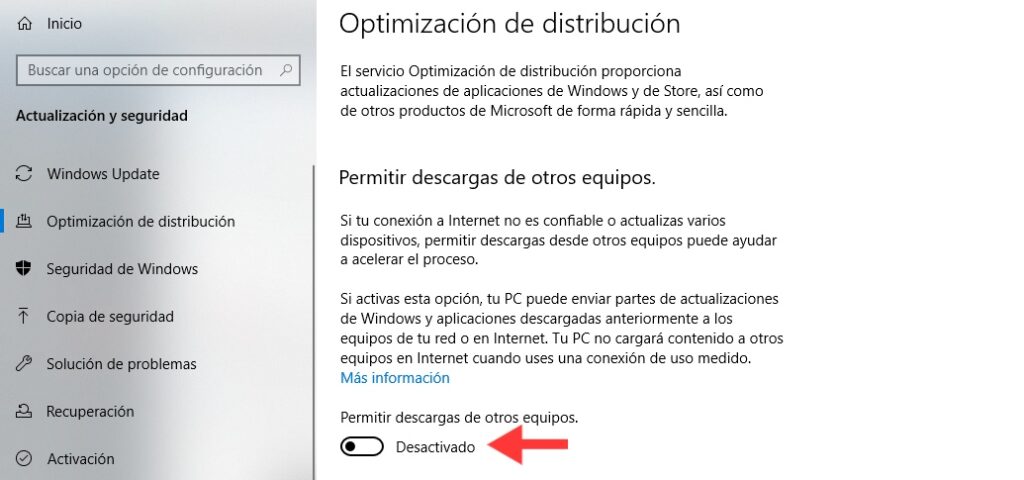
Peer-to-Peer je nešto što postoji samo u Windows 10 a ne u prethodnim verzijama operativnog sistema. Za onemogućavanje inicio (tasterom Windows na tastaturi ili klikom na dugme Windows u donjem levom uglu)> konfiguracija > Ažuriranje i sigurnost > Optimizacija distribucije> Deaktivirajte prekidač Dozvolite preuzimanja sa drugih računara. Konačno, ponovo pokrenite računar.
Ponovo pokrenite ruter

Konačno, ako nijedna od prethodnih preporuka nije uspjela, druga stvar koja ostaje da se uradi je ponovo pokrenite ruter ili ruter. Na taj način, njegova keš memorija će se potpuno isprazniti, što će učiniti da DNS server ne odgovara na poruku koja se pojavljuje u Windowsu 10 stvar prošlosti.